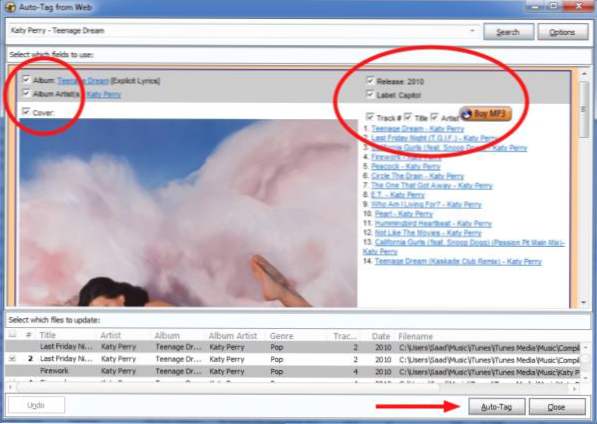
Viele von uns haben auf verschiedenste Weise extrem große Musiksammlungen gesammelt. Diese heterogene Sammlung von Dateien hat ein nicht einheitliches Volumen, fehlende Tags und fehlende Albumcover. Durch die Verwendung einiger kostenloser Tools ist es relativ einfach, Ihre Musikbibliothek zu erobern.
Lass uns ehrlich sein. Die Mehrheit von uns hat Musik aus einer Vielzahl von Quellen gewonnen - Napster, Kazaa, iTunes, die Online-Musik-Streams aufnehmen, CDs rippen oder einfach nur Google durchsuchen. Da diese Dateien aus so unterschiedlichen Quellen stammen, sind die meisten Musikbibliotheken ein Durcheinander. Die drei größten Probleme, die wir hier besprechen werden, sind ungelöste Lautstärke, fehlende Albumcover und ungetaggte Dateien.
Lautstärke einstellen
Anmerkung des Herausgebers: Die meisten meiner audiophilen Freunde würden argumentieren, dass Benutzer die Lautstärke nicht in den Audiodateien selbst einstellen sollten. Jede Anpassung und Konvertierung nimmt die Treue weg. Darüber hinaus ist die Lautstärke ein wesentlicher Bestandteil der Musik, die nicht ignoriert werden sollte. Einige Audiodaten müssen leiser sein, andere müssen lauter sein. Außerdem haben die meisten Audiogeräte und Audioprogramme jetzt die Möglichkeit, Musik automatisch zu nivellieren, ohne die Dateien tatsächlich zu bearbeiten. Davon abgesehen kann die unterschiedliche Lautstärke der Audiowiedergabe wirklich schaden, und viele Leute möchten, dass sich ihre Dateivolumen sehr ähnlich sind.
Wir werden die Lautstärke mit MediaMonkey einstellen. Mit der kostenlosen Version können Sie Ihre Audiodateien problemlos problemlos anpassen.
1. Installieren Sie die Anwendung und führen Sie sie aus.
2. Gehe zu Datei Menü und wählen Sie Hinzufügen / erneutes Scannen von Ordnern zur Bibliothek.
3. Wiederholen Sie den Vorgang, bis sich alle Musikdateien in der Bibliothek befinden.
4. Viele der Tracks enthalten Anmerkungen, die ein nicht einheitliches Volumen wie -4,2 dB oder -1,2 dB angeben.

5. Wählen Sie diese Dateien aus und wählen Sie Level Track Volume.

Sammeln von Albumcover und Tags
Albumcover und Tags können auch über mediamonkey bezogen werden. Wenn Sie es nicht für die Pegelanpassung Ihres Audios installiert haben, müssen Sie es installieren und Ihre Musikdateien wie zuvor beschrieben laden. Solange Sie den richtigen Künstlernamen und Albumnamen aufgeführt haben, können Sie Ihr fehlendes Albumcover ohne Probleme ausfüllen.
1. Klicken Sie auf Album um Ihre Titel nach Albumnamen zu sortieren.
2. Wählen Sie alle Titel eines Albums aus, klicken Sie mit der rechten Maustaste und wählen Sie Auto-Tag aus dem Web.

3. Wenn sich das Auto-Tag-Fenster öffnet, aktivieren Sie das Kontrollkästchen Abdeckung Aktivieren Sie das Kontrollkästchen, um die Musikdatei mit dem angezeigten Cover zu kennzeichnen.
4. Wählen Sie aus, welche anderen Informationen Sie als Metadaten-Tags hinzufügen möchten. Veröffentlichungsdatum, Label, Titelname, Titel und andere Informationen sollten enthalten sein. Überprüfen Sie die Informationen, die Sie für wichtig halten, und wählen Sie die Option aus Auto-Tag Taste.
5. Spülen und wiederholen Sie für jedes Album und jede Musikdatei.
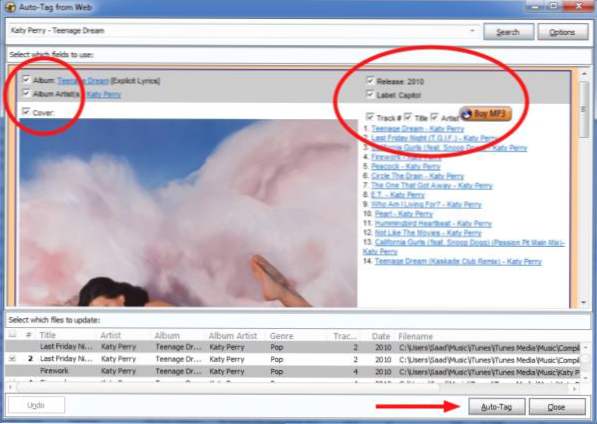
6. Wenn Sie das Albumcover manuell hinzufügen müssen, suchen und laden Sie die entsprechenden Bilder von albumart.org. Wählen Sie die Audiodatei aus, klicken Sie mit der rechten Maustaste, und wählen Sie Bild hinzufügen. Wählen Sie die entsprechende Bilddatei aus, um die Datei mit dem richtigen Albumcover zu kennzeichnen.


